Aina kun haluat nauttia DVD-elokuvista, sinun on otettava DVD-levy ulos ja asetettava se sisäiseen tai ulkoiseen DVD-asemaan. Se on hankalaa, varsinkin jos sinulla on suuri kokoelma DVD-levyjä. Lisäksi DVD-levyäsi ei voida toistaa lyhyessä ajassa häiriöiden ja muiden fyysisten vaurioiden vuoksi. Voit tuoda DVD-elokuvia kaikkialle ja ohittaa DVD-toistorajan tallentaa DVD-levyä USB:lle. On paljon helpompaa toistaa USB-muistitikulle tallennettua elokuvaa DVD-levyn sijaan.
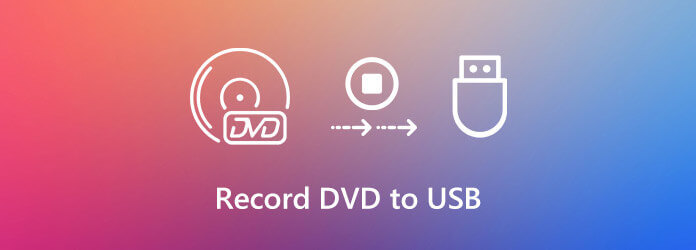
Jotta voit tallentaa elokuvan DVD-levyltä USB-muistitikulle, sinun on valmisteltava Windows- tai Mac-tietokone. Jos sisäistä DVD-asemaa ei ole, sinun on käytettävä ulkoista DVD-asemaa ja kytkettävä se sitten tietokoneeseen. Myöhemmin voit toistaa ja tallentaa DVD-elokuvan USB-muistitikulle Windowsissa tai Macissa.
Osa 1. Kuinka tallentaa DVD-elokuvia USB:lle häviöttömästi
Suosituin videotallennusohjelmisto on Blu-ray Master Screen Recorder. Voit tallentaa alkuperäistä DVD-videota ja ääntä ilman viivettä tai hidastaa tietokonettasi. Kaikki videot voidaan kaapata ja tallentaa MP4-, AVI-, MOV- ja muihin suosittuihin muotoihin. Siten voit kaapata DVD-elokuvan suoraan USB-muotoon. Lisäksi voit ottaa nopean kuvakaappauksen koko näytöllä tai vapaalla kädellä suorakaiteen muotoisena. Aseta vain asetettu USB-asema kohdekansioksi. Myöhemmin kaikki videotallennustiedostosi ja kuvakaappaukset tallennetaan oletusarvoisesti USB:lle.
Itse asiassa se on parempi valinta kuin kopioida DVD USB-muistitikulle Macissa tai PC:ssä. Voit saada korkealaatuista DVD-video- ja äänisisältöä ilman liikaa vaivaa. Kopiosuojaus voidaan ohittaa. Lisäksi DVD-USB-tallennin voi tallentaa DVD-videota äänen kanssa häviöttömästi.
- Tallenna suojattu ja suojaamaton DVD USB-muistitikulle alkuperäisellä laadulla.
- Kuvakaappaa videoita äänen kanssa samanaikaisesti.
- Säädä videon laatua, kuvanopeutta ja muita asetuksia.
- Ota käyttöön ajoitustehtävät aloittaaksesi automaattisen DVD:n USB-tallennustoiminnon.
- Leikkaa DVD-tallennusvideo poistaaksesi ei-toivotut leikkeet.
Ilmainen lataus
Windowsille
Suojattu lataus
Ilmainen lataus
macOS:lle
Suojattu lataus
Vaihe 1.Aseta DVD-levy DVD-asemaan. Etsi ja avaa DVD-video, jonka haluat tallentaa. Voit pysähtyä aloituspisteeseen. Liitä sitten USB-asema tietokoneen USB-porttiin.

Vaihe 2.Lataa, asenna ja käynnistä Blu-ray Master Screen Recorder ilmaiseksi. ValitaVideonauhurialoittaaksesi prosessin.
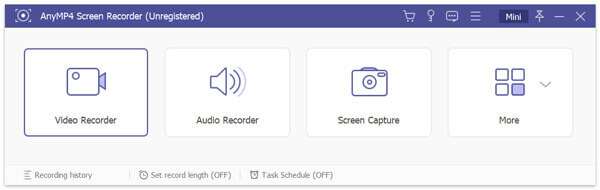
Vaihe 3.Valitse DVD-ikkuna kuvakaappausalueeksi. Kopioi DVD-tiedosto USB-asemaan kytkemällä virta Järjestelmän ääni tallentaaksesi DVD-videota äänen kanssa.
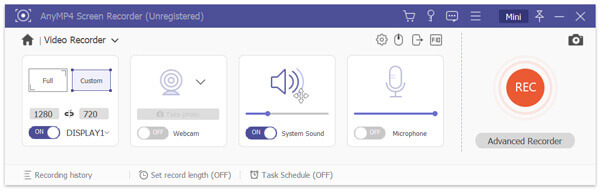
Vaihe 4.Klikkaus asetukset löytääksesi Asetukset-ikkunan. Valita Lähtö vasemmassa paneelissa. Aseta USB-asemasi tulostuskansioksi. Napsauta myöhemmin OK vahvistaa.

Vaihe 5.Toista DVD-elokuvasi. Klikkaus REC aloittaaksesi tallennuksen DVD:ltä. Kun lopetat tallennuksen, olet Esikatselu ikkuna oletuksena. Klikkaus Tallentaa oikeassa alakulmassa DVD-videon sijoittamiseksi USB-muistitikulle. Voit hallita ja jakaa DVD-tallennustiedostoja Tallennushistoria ikkuna.

Osa 2. DVD-levyn tallentaminen USB:hen Windowsissa ilmaiseksi
Jos et välitä tallentamisesta ja DVD-elokuvan tallentaminen WMV-muotoon, voit käyttää Blu-ray Master ilmainen online-näytön tallennin vaihtoehtona. Se on ilmainen online-näytön tallennin. Voit käyttää sitä myös ilmaisena DVD-latausohjelmana. Verrattuna sen täysversioon, et voi saada edistyneitä näytön tallennusominaisuuksia. Videotallennuksen enimmäiskuvanopeus on 24 fps. Jos se on kunnossa, voit seurata alla olevia ohjeita.
Vaihe 1.Klikkaus Käynnistä Free Recorder ja lataa sen käynnistysohjelma nopeasti.
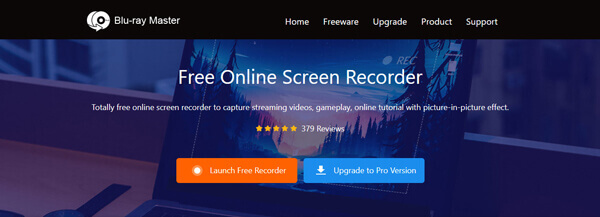
Vaihe 2.Valitse DVD-toistoikkuna ponnahdusikkunan online-tallentimella. Kiihottua Järjestelmän ääni tallentaaksesi DVD-äänen ja videon samanaikaisesti.
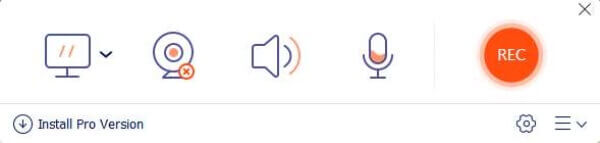
Vaihe 3.Klikkaus REC aloittaaksesi DVD-videon tallentamisen ilmaiseksi. Voit napsauttaa Lopettaa -kuvake lopettaaksesi näytön tallennuksen milloin haluat. WMV-video tallennetaan oletusarvoisesti työpöydällesi. Tai löydät sen osoitteesta Tallennushistoria pudotusvalikosta.
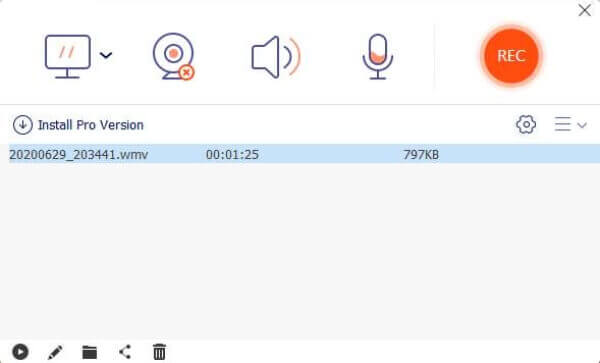
Vaihe 4.Liitä USB-asema tietokoneeseen. Kun se on tunnistettu, vedä ja pudota tallennettu DVD-video tähän USB-asemaan.

Tarkistaa kuinka muuntaa DVD QuickTime MOV:ksi
Osa 3. Usein kysytyt kysymykset DVD:n tallentamisesta USB:hen
-
Voitko kopioida DVD-sisältöä suoraan USB-asemaan?
Ei. Huomaat, että kopioitua DVD-tiedostoa ei voi toistaa. Sinun on sen sijaan käytettävä ammattimaista DVD-kopiointiohjelmistoa. Tai voit suorittaa Blu-ray Master Screen Recorderin tallentaa DVD-elokuvia yhtä hyvin.
-
Mikä formaatti on paras DVD:n tallentamiseen USB:lle?
Ei ole kiinteää ulostulovideomuotoa. Jos todella haluat valita yhden, voit tallentaa DVD-levyn ja tallentaa MP4-muodossa. MP4:n avulla käyttäjät voivat tallentaa videoita hyvälaatuisina ja pienikokoisina. Lisäksi voit toistaa MP4-videoita useimmilla videosoittimilla ja -editoreilla.
-
Voitko jakaa tallennetun DVD-videon muiden kanssa?
Ei. Sinun olisi parempi olla tekemättä niin. Kaupallisen DVD-sisällön jakaminen tai myyminen on laitonta monissa maissa. No, se on okei, jos tallennat DVD-levyn USB:hen vain henkilökohtaiseen käyttöön.
Käärimistä
Siinä kaikki tallentaa DVD-levyä USB:lle tietokoneellasi. Voit tallentaa ja kopioida videota mistä tahansa tekijänoikeussuojatusta DVD-levystä USB-asemaan. DVD-videotiedoston koko on noin 8,5 Gt. Sinun on vapautettava riittävästi tallennustilaa USB-muistitikulta etukäteen.
Lisää lukemista

